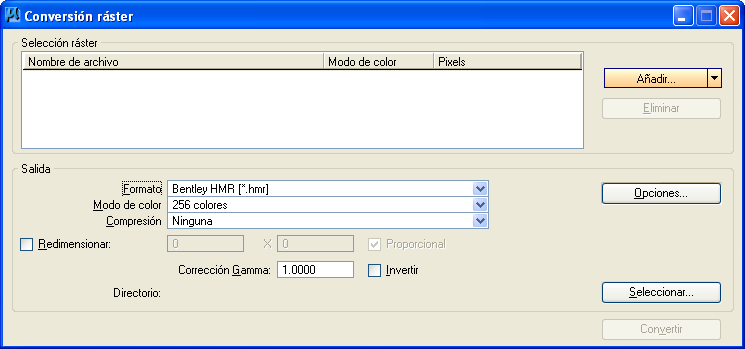Diálogo Conversión ráster
Se utiliza para realizar conversiones de lotes de archivos de imágenes ráster. La sección Selección de ráster le permite seleccionar uno o más archivos para convertirlos. La sección Salida le permite definir las opciones de conversión de los archivos de salida.
| Configuración | Descripción |
|---|---|
| Cuadro de lista Archivos | Muestra los nombres, el modo de color y los píxeles de todos los archivos que se van a convertir. |
| Añadir | Al hacer clic en el botón Añadir, se abre el diálogoAñadir archivo(s), que permite seleccionar uno o varios archivos para convertirlos. Todos los archivos seleccionados se añaden al cuadro de lista Selección de ráster. |
| Suprimir | Al pulsar el botón Eliminar se eliminan los archivos seleccionados del cuadro de lista. |
| Formato | Permite seleccionar el formato de archivo de los archivos de salida en un menú de opciones que contenga los formatos de archivo admitidos. |
| Modo de color | Permite seleccionar el modo de color desde un menú de opciones que contenga los modos de color admitidos del tipo de archivo seleccionado. |
| Compresión | Permite definir el tipo de compresión en un menú de opciones que contenga los tipos de compresión admitidos para el tipo de archivo y el modo de color seleccionados. |
| Cambiar tamaño | Si está activado, indica que se va a cambiar el tamaño de los archivos seleccionados. El nuevo tamaño se debe introducir en los campos que se proporcionan. Al convertir un archivo, los valores por defecto de los campos de tamaño son la altura y el ancho actuales de la imagen de entrada. Al convertir varios archivos, los valores por defecto de los campos de tamaño son la altura y el ancho de la última imagen de entrada seleccionada. |
| Proporcional | (Solo con Redimensionamiento ACTIVADO) Si está ACTIVADO, al cambiar uno de los campos de redimensionamiento los campos restantes cambiarán consecuentemente para mantener las proporciones de altura y ancho del archivo de imagen. |
| Corrección gamma | Define la corrección gamma que se aplica a todos los archivos convertidos. Este campo se desactiva para imágenes binarias. |
| Invertir | Si está activado, se invierten los colores de las imágenes. Es similar a producir negativos de las imágenes. |
| Directorio | Muestra el directorio de salida de los archivos convertidos. |
| Opciones | Al hacer clic en el botón Opciones se abre el diálogo Ajustes guardar como de ráster, que permite definir otras opciones. |
| Seleccionar | Al pulsar el botón Seleccionar se abre el diálogo Seleccionar directorio, que permite seleccionar un directorio para guardar los archivos convertidos. |
| Convertir | Al pulsar el botón Convertir se inicia el proceso de conversión. |